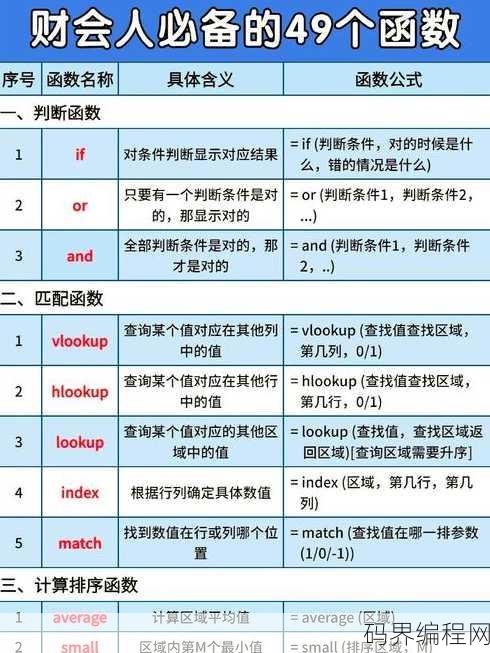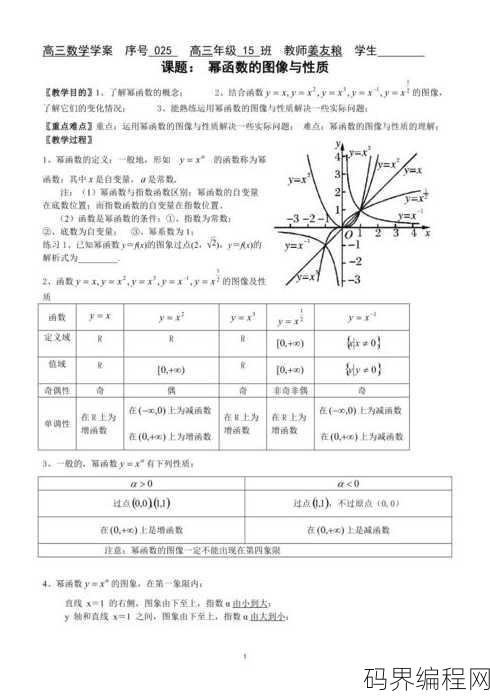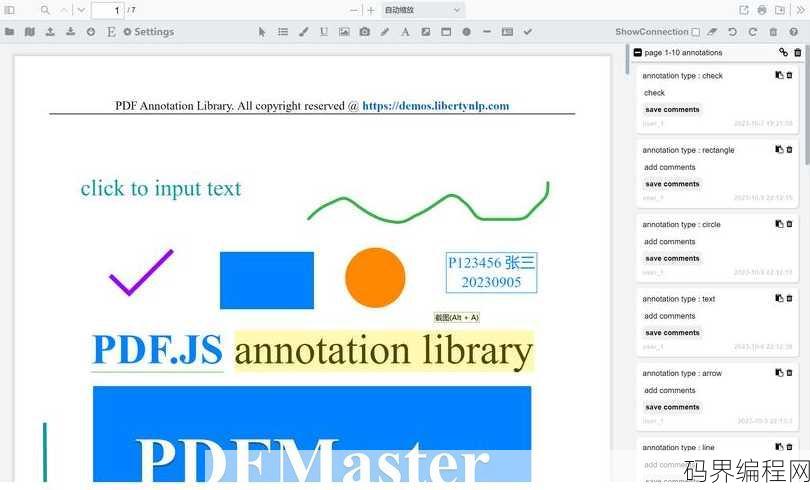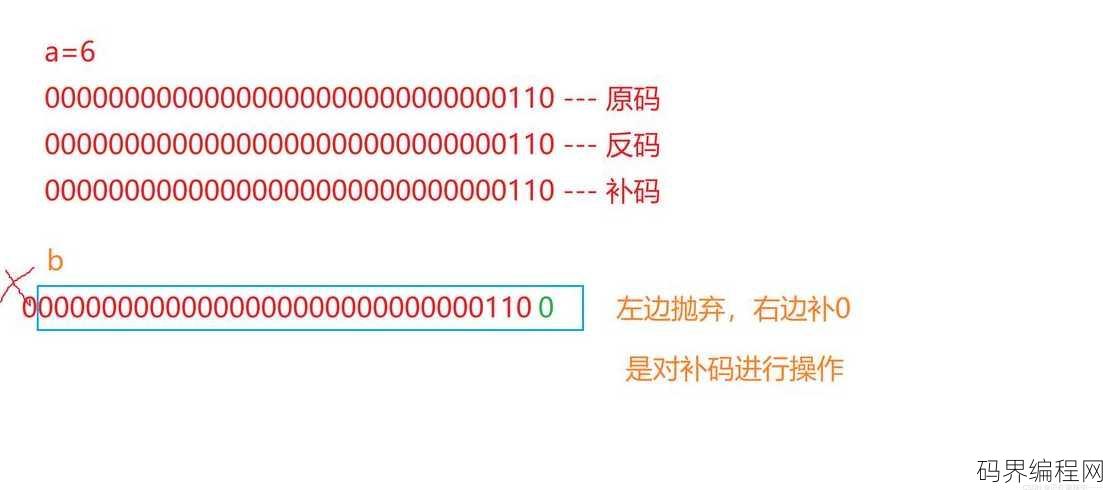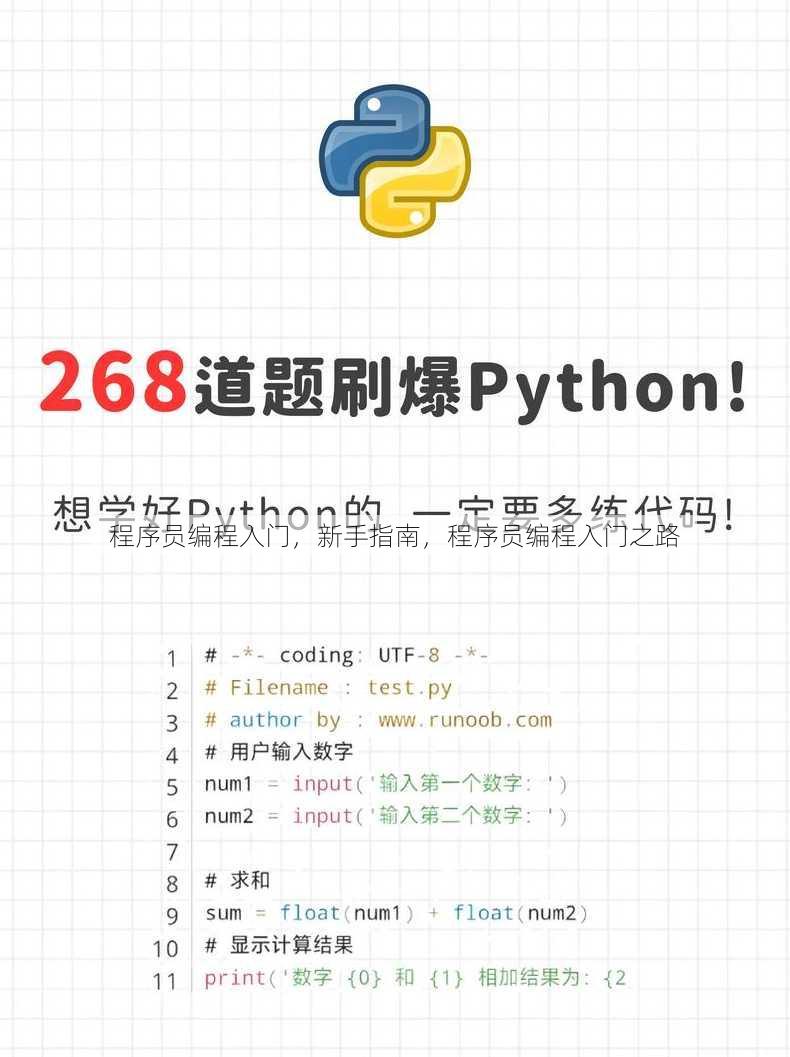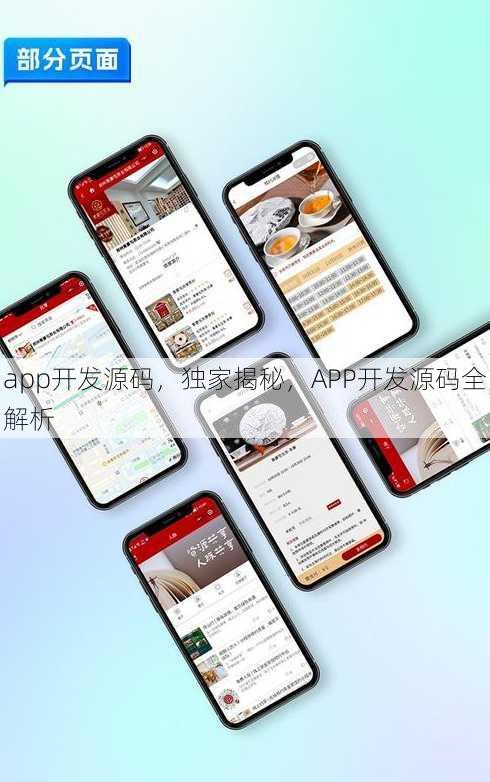python怎么下载安装,Python安装指南,轻松下载与安装步骤
Python下载安装步骤如下:访问Python官方网站(python.org)下载最新版本的Python安装包,根据你的操作系统选择相应的安装包(Windows、macOS或Linux),下载完成后,运行安装程序,选择安装路径,勾选添加Python到系统环境变量中,点击“安装”按钮,等待安装完成,安装完成后,在命令行中输入python或python3,如果显示版本信息,则表示安装成功。
Python下载安装全攻略:轻松入门,快速上手
用户解答: 大家好,我是一名编程新手,最近想学习Python编程,但是不知道怎么下载和安装Python,请问有谁可以告诉我一下具体的步骤吗?非常感谢!
我将为大家详细讲解如何下载和安装Python,让你轻松入门,快速上手。
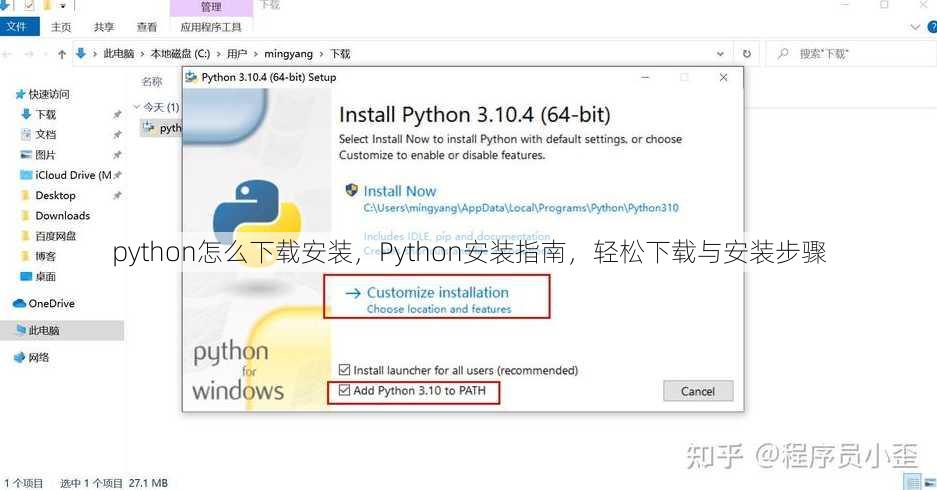
一:Python下载
- 选择版本:你需要确定要下载哪个版本的Python,由于Python 3是当前主流版本,建议新手选择Python 3.x版本。
- 官方下载:访问Python的官方网站(https://www.python.org/),在首页找到“Download Python”按钮,点击进入下载页面。
- 下载安装包:在下载页面,选择适合你操作系统的Python版本和安装包,如果是Windows系统,选择“Windows x86-64 executable installer”或“Windows x86 executable installer”。
- 下载地址:点击“Download Python x.x.x”按钮,下载安装包。
二:Python安装
- 运行安装包:下载完成后,双击安装包,开始安装过程。
- 安装选项:在安装过程中,你会看到一个“Advanced Options”选项卡,这里有几个重要的选项:
- Add Python to PATH:勾选这个选项,可以将Python的安装路径添加到系统环境变量中,方便在命令行中直接运行Python。
- Uncheck “Prepend to PATH”:如果勾选了“Add Python to PATH”,请取消勾选“Prepend to PATH”,以避免覆盖现有的环境变量。
- 安装完成:点击“Install Now”按钮,等待安装完成。
三:验证安装
- 打开命令行:打开Windows的命令提示符或Linux的终端。
- 输入命令:在命令行中输入
python或python3,如果成功显示Python的版本信息,说明Python已经安装成功。 - 测试代码:输入一个简单的Python代码,如
print("Hello, world!"),如果能够正确执行,说明Python环境已经配置正确。
四:配置Python环境
- 虚拟环境:为了管理不同的项目,建议使用虚拟环境,你可以使用
venv模块来创建虚拟环境。 - 创建虚拟环境:在命令行中,进入你的项目目录,然后输入
python -m venv venv命令创建虚拟环境。 - 激活虚拟环境:在Windows中,输入
venv\Scripts\activate;在Linux或macOS中,输入source venv/bin/activate,命令行前会出现(venv),表示虚拟环境已经激活。 - 使用虚拟环境:在虚拟环境中安装包时,只会安装到当前虚拟环境中,不会影响到全局环境。
五:常见问题解答
- 安装失败:如果安装过程中遇到问题,请检查你的系统环境是否满足Python的安装要求,或者尝试重新下载安装包。
- 版本冲突:如果你同时安装了Python 2和Python 3,可能会导致版本冲突,建议只安装一个版本的Python。
- 环境变量问题:如果无法在命令行中运行Python,请检查你的系统环境变量是否配置正确。
- 安装包失败:在虚拟环境中安装包时,如果遇到问题,请尝试使用
pip install --user命令安装包,这样只会安装到当前用户下。
通过以上步骤,相信你已经能够成功下载和安装Python,并开始你的Python编程之旅了,祝你好运!
其他相关扩展阅读资料参考文献:
-
不同平台的安装方法
1.1 Windows系统安装步骤- 访问官网下载安装包:直接前往Python官网(https://www.python.org/),点击“Downloads”选择Windows版本,下载最新稳定版(推荐Python 3.11或3.12)。
- 运行安装程序:双击下载的.exe文件,勾选“Add Python to PATH”选项,确保环境变量自动配置,避免后续手动设置的麻烦。
- 验证安装:打开命令提示符(CMD),输入
python --version或py --version,若显示版本号则说明安装成功。
2 macOS系统安装步骤
- 使用Homebrew安装:在终端输入
brew install python,Homebrew会自动下载并安装最新版Python,同时配置环境变量。 - 下载官方安装包:访问Python官网,选择macOS版本,下载.dmg文件后挂载并拖拽至Applications文件夹。
- 检查路径配置:安装完成后,终端输入
which python,若返回路径(如/usr/local/bin/python3),则说明安装正确。
3 Linux系统安装步骤
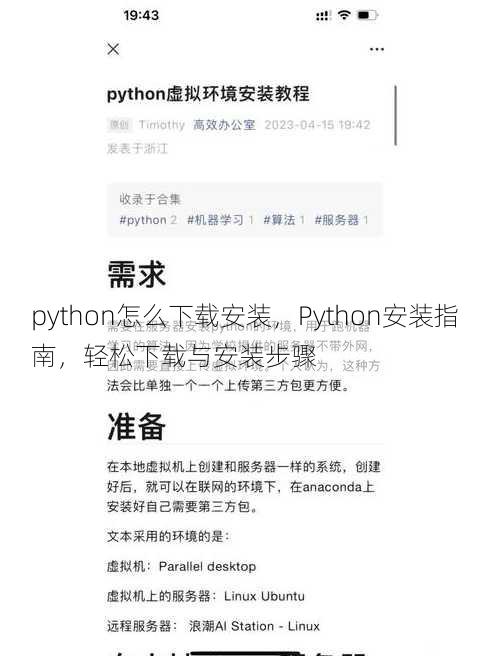
- 通过包管理器安装:使用
sudo apt install python3(Ubuntu/Debian)或sudo yum install python3(CentOS/RHEL)命令快速安装。 - 手动编译安装:从官网下载源码包(.tar.xz),解压后进入目录运行
./configure、make和sudo make install。 - 验证安装路径:输入
python3 --version,若显示版本号则安装成功;若未识别,需手动添加环境变量(如export PATH=/usr/local/bin:$PATH)。
-
安装包的选择与区别
2.1 官方安装包 vs 第三方工具- 官方安装包:适合大多数用户,提供基础Python环境,但需手动管理依赖和库。
- Anaconda:集成Python和大量科学计算库(如NumPy、Pandas),适合数据科学和机器学习领域,但占用空间较大。
- Miniconda:轻量版Anaconda,仅包含Python和conda包管理器,适合需要自定义环境的开发者。
2 选择合适的版本
- 推荐使用Python 3.x:Python 2已于2020年停止支持,所有新项目应优先选择3.11或3.12等最新稳定版。
- 区分版本号:安装包通常标注Python 3.11.4(主版本.次版本.补丁)或Python 3.12.0,补丁版本用于修复漏洞,建议安装最新版。
- 注意系统兼容性:部分Linux发行版可能默认安装旧版本,需通过
python3 --version确认是否需要升级。
3 安装方式对比
- Windows:推荐使用官方安装包,操作简单且兼容性好。
- macOS:Homebrew安装更高效,但需熟悉命令行操作。
- Linux:包管理器安装最便捷,手动编译适合高级用户。
-
安装后的配置与验证
3.1 环境变量配置- Windows:安装时勾选“Add Python to PATH”即可自动添加,否则需手动修改系统环境变量(PATH)添加安装目录。
- macOS/Linux:安装后需编辑
~/.bashrc或~/.zshrc文件,添加export PATH=/usr/local/bin:$PATH并执行source ~/.bashrc。 - 验证环境变量:终端输入
echo $PATH,确认Python路径已包含在内。
2 验证安装是否成功
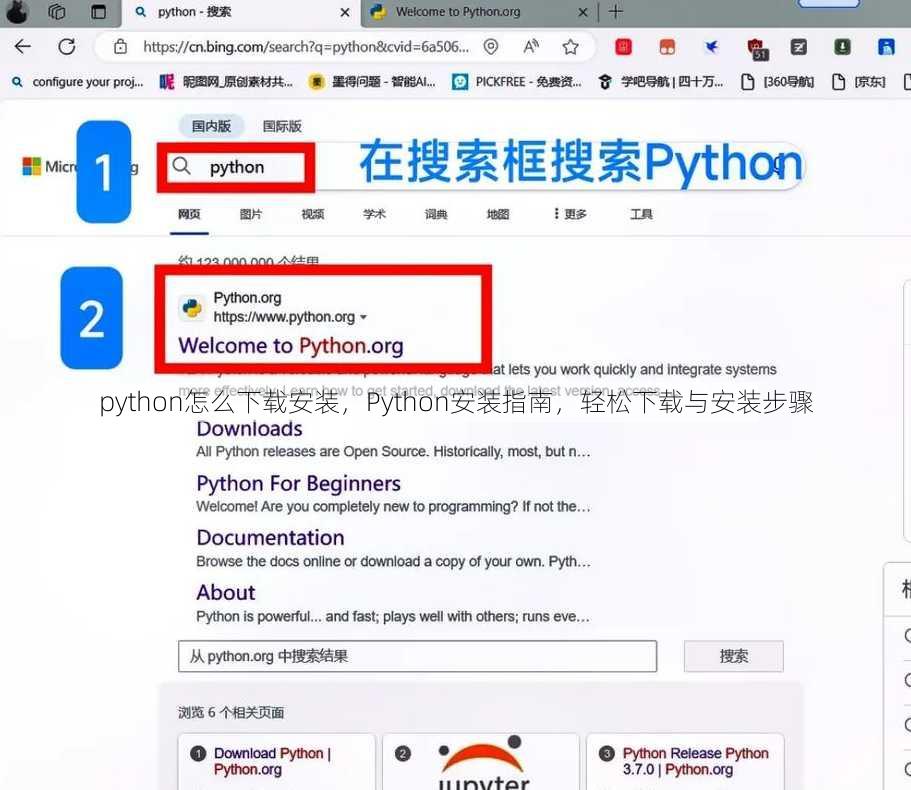
- 运行Python解释器:终端输入
python或python3,若进入交互式命令行(显示Python版本号),则安装完成。 - 检查pip工具:输入
pip --version,若显示pip版本号(如23.0.1),说明Python环境已正确配置。 - 测试简单脚本:运行
python -c "print('Hello, World!')",若输出预期结果,则安装无误。
3 安装路径与文件管理
- Windows默认路径:安装目录通常为
C:\Users\用户名\AppData\Local\Programs\Python\Python311,可在此路径下管理Python文件。 - macOS/Linux默认路径:安装后Python可执行文件位于
/usr/local/bin/python3,所有库文件会安装到/usr/local/lib/python3.11。 - 自定义安装路径:安装时选择非默认路径(如
D:\Python311),需手动更新环境变量并重新配置路径。
-
常见问题与解决方案
4.1 安装失败或报错- 权限问题:Linux系统安装时需使用
sudo权限,Windows系统需以管理员身份运行安装程序。 - 依赖缺失:安装时提示缺少库(如
libssl),需通过包管理器安装依赖(如sudo apt install libssl-dev)。 - 版本冲突:已存在旧版本Python时,建议使用
python3命令调用新版本,避免覆盖系统默认工具。
2 环境变量未生效
- 重启终端或系统:修改环境变量后需重启终端或系统,否则配置不生效。
- 检查路径拼写:确保环境变量中路径无空格或拼写错误,避免系统无法识别。
- 使用绝对路径:直接输入完整路径(如
/usr/local/bin/python3)运行Python,避免依赖环境变量。
3 安装后无法使用pip
- 检查安装包是否完整:下载的安装包可能损坏,建议重新下载并验证MD5校验码。
- 手动安装pip:部分系统安装后未自带pip,需通过
get-pip.py脚本安装(从官网下载并运行python get-pip.py)。 - 更新pip版本:输入
python -m pip install --upgrade pip,确保pip为最新版本以兼容新库。
- 权限问题:Linux系统安装时需使用
-
安装建议与注意事项
5.1 选择适合的安装方式- 初学者推荐官方安装包:操作简单,适合快速上手。
- 开发者推荐Miniconda:可灵活管理多个Python环境,避免版本混乱。
- 数据科学用户推荐Anaconda:集成常用库,节省手动安装时间。
2 避免安装冗余软件
- 卸载旧版本:若系统已存在Python 2或旧版Python 3,建议卸载后重新安装,防止版本冲突。
- 禁用不必要的组件:Windows安装时取消勾选“Add Python to PATH”外的其他选项(如IDLE、Py launcher),节省磁盘空间。
- 清理缓存文件:安装完成后删除下载的安装包和临时文件,避免占用存储空间。
3 关注社区与更新
- 定期检查更新:通过
python --version和pip --version确认是否需要升级。 - 参考官方文档:遇到问题时优先查阅Python官网文档(https://docs.python.org/3/),获取权威解决方案。
- 加入开发者社区:关注GitHub、Stack Overflow等平台,获取安装和使用技巧。
:Python下载安装并非难事,只需根据操作系统选择合适的安装方式,合理配置环境变量,并验证安装结果,无论是初学者还是开发者,掌握这些步骤都能快速构建稳定的Python环境。安装成功只是开始,后续的环境管理和版本控制同样重要。
“python怎么下载安装,Python安装指南,轻松下载与安装步骤” 的相关文章
excel乘法函数英文,Mastering Excel: How to Use the Multiplication Function in English
The Excel multiplication function in English refers to the functions used in Microsoft Excel to perform multiplication operations on data. Common mult...
height是什么意思中文翻译,height的中文翻译及含义
"height"在中文中的意思是“高度”,它通常用来描述物体或空间从底部到顶部的距离,可以用于描述建筑物、山峰、或者是从地面到某个点的垂直距离。height是什么意思中文翻译 嗨,大家好!今天我来给大家解答一下“height”这个单词的中文翻译。“height”这个词在英语中有很多含义,根据不同的...
常见幂函数的图像及性质,解析常见幂函数,图像与性质全解析
常见幂函数主要包括形如 \( f(x) = x^n \) 的函数,\( n \) 为实数,这些函数的图像和性质如下:,1. 当 \( n \) 为正整数时,函数在 \( x ˃ 0 \) 时单调递增,在 \( x 0 \) 时单调递减,在 \( x 0 \) 时单调递增,在 \( x 0 \)...
pdfjs教学,PDF.js深度教学指南
PDF.js 是一个开源的 JavaScript 库,用于在网页上展示和操作 PDF 文件,本文介绍了 PDF.js 的基本教学,包括如何安装和使用该库,如何加载和渲染 PDF 文件,以及如何进行页面导航、文本提取和交互操作,通过学习本文,读者可以掌握 PDF.js 的核心功能,并在自己的项目中集成...
移位运算符怎么运算,移位运算符的运算原理及方法解析
移位运算符用于将二进制数按照指定的位数进行左移或右移,左移运算符“”则向右移动,左移会使数字扩大,右移则缩小,5的二进制为101,左移一位变为1010(即10),右移一位变为10,移位运算符在计算机编程中常用于位操作和优化处理。 大家好,我最近在学习编程,遇到了一个挺有意思的问题——移位运算符,我...
奶粉php是什么意思,奶粉PHP,揭秘其在编程领域的含义
奶粉php是指奶粉PHP,是一种奶粉品牌,全称为“奶粉PHP”,PHP是一个编程语言,而奶粉PHP则将PHP与奶粉结合,寓意着品牌的产品质量如同编程语言PHP一样严谨、可靠,该品牌致力于提供高品质的奶粉产品,为消费者提供安全、健康的营养选择。奶粉php是什么意思? 这是一个很常见的问题,尤其是在编...